Ваша RAM не может работать на заявленной скорости. По словам пользователя Reddit Marck527, многие материнские платы не распознают правильную задержку CAS или частоту оперативной памяти. Эта проблема существует на материнских платах Intel и может быть легко решена путем включения XMP в настройках UEFI (или BIOS) вашей материнской платы.
К сожалению, исправление вызывает дополнительные проблемы — всякий раз, когда вы включаете XMP, он может иногда устанавливать максимальную частоту вашего Turbo Boost, что заставляет кремний на вашем процессоре стареть быстрее. Для тех, у кого есть процессоры Haswell и Ivy Bridge, это еще больше усугубляет проблему с термопастой, используемой между встроенным распределителем тепла процессора и головкой процессора.
Но сначала давайте объясним, что такое профили Turbo Boost и XMP.
Совет: термин «профиль XMP» является избыточным, так как «P» в XMп обозначает профиль.
Что такое Turbo Boost и что такое профиль XMP?
Я быстро расскажу о профилях Turbo Boost и XMP, прежде чем объяснять проблему синхронизации ОЗУ.
Что такое Turbo Boost?
Turbo Boost — это метод Intel, позволяющий немного повысить производительность своих процессоров. Учитывая высокую рабочую нагрузку, процессоры Intel, от Nehalem до Haswell, динамически увеличивают частоту для эффективной обработки рабочих нагрузок. Это обеспечивает более быструю работу без создания избыточного количества тепла. С другой стороны, некоторые производители материнских плат разрабатывают свое оборудование для увеличения частоты процессора до максимальной частоты Turbo Boost, когда включены профили XMP.

Что такое профиль XMP?
Как указывалось выше, XMP-профиль является избыточным термином, поскольку XMP обозначает eXtreme Memory Profile, спецификацию Intel для таймингов ОЗУ DDR3. Время CAS RAM на оперативной памяти DDR3 колеблется от 9 до 12 — чем меньше, тем лучше. RAM более высокого качества обычно сочетает в себе очень низкие рейтинги CAS и высокие частоты. Поэтому, если ваша RAM работает на частоте 1600 МГц, но с CAS 11, вы, возможно, не получите желаемой производительности, которую ищете. Фактически, многие пользователи могут иметь высококачественную оперативную память, которая работает на скорости ниже заявленной, поскольку они не включили XMP.
Решение проблемы синхронизации и частоты вашей оперативной памяти
Во-первых, используйте CPU-Z
узнать реальную скорость и время вашей оперативной памяти. Во-вторых, включите XMP в вашем BIOS / UEFI. Однако это может привести к тому, что ваш процессор будет работать на полную мощность. В-третьих, вам может потребоваться отключить Turbo Boost в вашем UEFI.

Выяснение скорости вашей оперативной памяти
Вы уже должны знать вашу объявленную скорость ОЗУ. Быстрый способ определить, действительно ли он работает на заявленной скорости, попробуйте загрузить и установить известный CPU-Z. После установки (или просто загрузки автономного исполняемого файла CPU-Z) запустите программное обеспечение. Вы увидите несколько вкладок. Выберите «Память».

Вы увидите несколько номеров. Наиболее важными являются «Частота DRAM» и «Задержка CAS # (CL)». Убедитесь, что эти номера соответствуют тем, которые рекламируются производителем. Однако имейте в виду, что частота DRAM является двухканальной, поэтому, если вы используете более одного стика, вы можете удвоить это число. Например, если скорость объявлена как 1600 МГц, то она должна указывать 800 МГц в «Частоте DRAM». Если ваша ОЗУ не работает в двухканальном режиме, CPU-Z также сообщит об этом в «Channel #».
Включение XMP в UEFI / BIOS
Включение XMP в UEFI / BIOS не требует особых усилий. Процесс варьируется от производителя к производителю, но существует несколько общих правил поиска этих настроек. Просто нажмите правильную F-клавишу при загрузке, чтобы войти в меню конфигурации вашего UEFI
, В UEFI найдите настройки вашей оперативной памяти. Вы можете заметить, что XMP не появляется — в этом случае ваша RAM может не иметь ассоциированного профиля XMP. В этом случае ваши временные параметры могут потребовать использования ручной настройки или настройки по умолчанию.

Работа с Turbo Boost
Если включено, Turbo Boost временно разгоняет ваш процессор до его максимальной номинальной частоты, если существует достаточный тепловой запас. Дизайн Intel обеспечивает более высокую производительность, когда это необходимо. К сожалению, некоторые производители материнских плат стараются выжать каждый кусочек сока из своих разработок и часто настраивают процессоры на максимальную разогнанную производительность, если пользователи активируют профили XMP. Это оказалось тем случаем, когда я попытался включить оба профиля Turbo Boost и XMP на моей материнской плате MSI Z87I mITX. Все ядра сразу перепрыгнули на свою максимальную частоту и остались там, независимо от размера рабочей нагрузки. Это привело к гораздо более высокой температуре процессора.

По словам Криса из Tom’s Hardware, Intel не хотела этого делать. Производители материнских плат, такие как MSI, настроили свои платы так, чтобы все ядра ЦП работали на максимальной частоте Turbo. Я столкнулся с этой проблемой, когда пытался создать экологически чистый ПК с пассивным охлаждением
— что вызвало много проблем с перегревом.
Почему Turbo Boost вызывает проблемы?
Вы не хотите, чтобы ваш настольный процессор постоянно работал с максимальной частотой. Это заставляет ваш вентилятор работать усерднее, увеличивает количество пыли и сокращает срок службы вашего процессора. Повышение производительности также не будет особенно заметным, поскольку ваш ЦП будет достигать этих частот, учитывая высокую нагрузку в любом случае. Запускать все ядра с максимальным разгоном все время нецелесообразно. В UEFI может быть параметр, который отключает максимальную скорость, но я не смог найти ее на своей плате MSI. И наоборот, на сменной плате ASRock можно было использовать как XMP, так и Turbo Boost, без разгонки ЦП.
Решение: отключить Turbo Boost
Я связался с MSI по поводу этой проблемы после того, как впервые испытал ее. Специалист MSI сообщил мне, что проблема заключается в процессоре, а не в материнской плате. К счастью, это не было правдой, и я в итоге заменил материнскую плату на модель ASRock, которая не запускала процессор автоматически на самой высокой частоте. Проблема заключалась в дизайне MSI. К сожалению, единственный способ решить эту проблему — отключить профили XMP и использовать неоптимальные настройки, выполнить ручную синхронизацию (которая может занять много времени) или отключить Turbo Boost.

Заключение
Если ваша ОЗУ не работает на заявленной скорости, попробуйте включить профили XMP. Однако для включения XMP может потребоваться отключить Turbo Boost, иначе это вызовет чрезмерную нагрузку на вашу систему. Более высокая температура окружающей среды приведет к преждевременному старению кремния, что приведет к более высокой частоте отказов. Решение Intel использовать термопасту
, который сам преждевременно стареет при более высоких температурах, вероятно, усугубляет эту проблему.


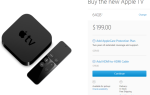
![Как работает почтовый сервер? [Технология объяснила]](https://helpexe.ru/wp-content/cache/thumb/c5/acd76294fb605c5_150x95.png)

